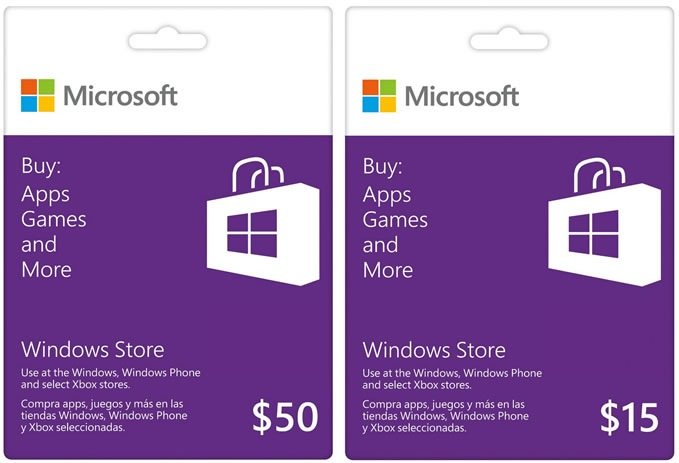
در این آموزش نحوه استفاده از گیفت کارت های مایکروسافت رو به شما آموزش خواهیم داد تا بتوانید با استفاده از این گیفت کارت ها اقدام به خرید بازی و برنامه پولی برای گوشی، تبلت، کامپیوتر و ایکس باکس خود نمایید. (تمامی دستگاه های دارای سیستم عامل ویندوز)
تذکر : برای اینکه بتوانید از گیفت کارت های مایکروسافت استفاده کنید بهتر است که کشور اکانت شما آمریکا باشد، همچنین هنگام خرید باید از آی پی کشور آمریکا برای وصل شدن به وبسایت هایی که در زیر ذکر می شود استفاده کنید، در غیر این صورت با خطاهایی مواجه خواهید شد. همچنین باید کشور گوشی و کامپیوتر خود را در بخش Region بر روی آمریکا (united states) تنظیم کرده باشید و حداقل یکبار با اکانتی که قصد شارژ آن را دارید از طریق گوشی و یا کامپیوتر وارد فروشگاه شده و یک برنامه رایگان را دانلود کنید.
۱ – ابتدا وارد بخش مدیریت حساب کاربری مایکروسافت به آدرس روبرو شوید: commerce.microsoft.com
۲ – در صفحه باز شده باید اطلاعات اکانت مایکروسافت خود را وارد کنید و بر روی دکمه Sign in کلیک کنید.(مانند اکانت های live ٬ outlook و hotmail)
۳ – بعد از وارد کردن اطلاعات اگر قبلا کامپیوتری که در حال حاضر از آن استفاده می کنید را به عنوان کامپیوتر اصلی خود معرفی نکرده باشید مایکروسافت از شما کد تایید خواهد خواست. نحوه دریافت این کد بنا به تعریفی که شما در اکانت خود کرده اید یا از طریق ایمیل و یا از طریق اس ام اس و یا تماس تلفنی برای شما ارسال خواهد شد.
۴ – شما به اختیار می توانید یکی از روش ها را (اگر تعریف کرده باشید) انتخاب کنید.
۵ – بعد از اتمام مراحل تایید حساب وارد صفحه زیر خواهید شد. در این صفحه ابتدا بر روی گزینه Profile در منوی بالا کلیک می کنیم تا کشور و آدرس حساب کاربری خود را دیده و در صورت نیاز آن را تغییر دهیم. همان طور که در اول آموزش اشاره شد برای استفاده از گیفت کارت مایکروسافت باید کشور اکانت شما آمریکا بوده و از آی پی آمریکا برای خرید استفاده کنید.
۶ – در صفحه باز شده شما کشور و آدرس اکانت خود را مشاهده می کنید، کشور اکانت شما (Country / Region) باید آمریکا (United State) انتخاب شده باید در غیر این صورت نمی توانید از گیفت کارت استفاده کنید. برای تغییر آدرس و کشور می توانید بر روی دکمه edit profile کلیک کنید. توجه کنید که حتما باید یک آدرس و شماره درست در این قسمت وارد کنید در غیر این صورت با پیغام های خطا مواجه خواهید شد. برای دریافت آدرس چنانچه دوست و یا اقوامی در ایالات متحده آمریکا دارید، آدرس دقیق پستی و شما تلفن او را استفاده نمایید و در غیر اینصورت برای دریافت آدرس های جعلی می توانید به سایت های ارایه دهنده آدرس جعلی همانند www.fakeaddressgenerator.com رجوع کنید و از آن برای پر کردن فرم استفاده نمایید.
۷ – سپس با کلیک بر روی گزینه Payment options در منوی بالای سایت وارد بخش گزینه های پرداخت می شویم. در این صفحه برای اضافه کردن موجودی گیفت کارتی که از سایتهای فروش گیفت کارت در ایران همانند گیفت کارت، ماتریکس گیم یا گیفت کارت ۹۸ تهیه کرده اید، بر روی redeem card کلیک نمایید. توجه داشته باشید اگر با آی پی ایران وارد این صفحه شوید با خطا روبرو خواهید شد.
۸ – پس از کلیک بر روی گزینه redeem card پنجره ی جدیدی باز خواهد شد که باید کد گیفت کارتی که دریافت کرده اید را در فرم وارد نمایید. اگر کد گیفت کارت صحیح باشد در زیر کادری که کد را وارد کرده اید موجودی گیفت کارت را به شما نشان خواهد داد، پس از مشاهده موجودی بر روی دکمه next کلیک کنید تا موجودی گیفت کارت به حساب شما اضافه شود.
بدین ترتیب شما کیف الکترونیک حساب مایکروسافت خود را به صورت دیجیتالی پر کرده اید و می توانید به کمک آن از استور مایکروسافت بروی موبایل ویندوز ۱۰ و همچنین تبلت و کامپیوتر ویندوز ۱۰ به همراه استور ایکس باکس خرید نمایید. انواع بازی ها، سرویس ها و برنامه ها را به آسانی خریداری نمایید و مالکیت آنها را تا ابد برای اکانت مایکروسافت خود تضمین نمایید. لازم به ذکر است که با یک بار خرید می توانید آن برنامه یا بازی را به صورت همزمان هم بروی ۱۰ کامپیوتر، تبلت و یا گوشی با یک اکانت مایکروسافت نصب نمایید. با ویندوز سنتر همراه باشید.

عالی بود ممنون به خاطر مطلب خوبتون… آموزش کاملی بود.
تنها سایتی که خیلی منظم توضیح داد خریدم و راحت تو حسابم وارد کردم تونستم باهاش اپلیکین از استور هم بخرم همه مراحل عالی انجام شد ممنون
سلام
میخواستم برای ویندوزفون یه فیل تر شکن نصب کنم ولی رایگان نیست
حالا یه سوال داشتم اینکه من از نت خریداری کنم و یورز و پسورد رو وارد کنم میشه استفاده کرد یا حتما باید گیفت کارت خرید و از استور خریداری کرد؟
ممنون میشم جواب بدین
درود – می توانید به آسانی از نسخه های IkeV2 که در سایت های معتبر اینترنت موجود است خریداری کنید.
آقا چطوری باید از شما بابت ایهمه آموزش تشکر کرد ؟
درود – سپاس از شما که همراه ویندوز سنتر هستید. پیروز باشید.
[…] نمایید و این بازی بی نظیر را با کمک شارژ اکانت خود با Gift Cart مایکروسافت خریداری […]
[…] خرید محصولات از استور مایکروسافت کافیست ابتدا به کمک گیفت کارت، کیف پول الکترونیک اکانت مایکروسافت خود را شارژ […]
[…] […]
[…] […]
[…] خرید بازی های اوریجینال می توانید از آموزش مربوط به خرید از استور مایکروسافت در ویندوز سنتر استفاده […]
سلام خدمت شما
من همینظور که آموزش دادین حساب ماکروسافت خودمو با گیفت کارت شارژ کردم اما موقع خرید از من مستر کارت یا ویزا کارت میخواد که هیچکدمو ندارم ایا راهی براش وجود داره ممنون میشم کمکم کنید
درود – چنانچه کیف الکترونیک شما که متصل به حساب کاربری شما است شارژ شده باشد و مبلغ خرید شما به همراه مالیات از مبلغ هزینه اپلیکیشن، بازی، فیلم و … کمتر باشد، در صفحه گزینه کیف پول الکترونیک شما و مبلغ شارژ شده در آن مشخص و قابل انتخاب خواهد بود. لازم به ذکر است که باید از IP کشور آمریکا استفاده نمایید. پیروز باشید.
سلام لطفا اگه میشه یه نمونه فیک آدرس برام بنویسید تا بتونم از اون نحوه درست آدرس وارد کردن رو آمریکایی ها رو متوجه بشم چون فقط بهم میگه که check your address Again ممنون میشم اگه کسی کمک کنه
درود – کلیه اطلاعات لازم در سایت اعلام شده در مقاله وجود دارد، بخش نام شهر و ایالت که کاملا مشخص است و در بخش آدرس متن موجود در بخش Street را وارد نمایید.
سلام دوست عزیز خسته نباشی.من اندازه ۵ دلار کردیت ماکروسافت دارم ولی موقع خرید ۱ دلاری هم نمی تونم استفاده کنم ازش میشه راهنمایی کنین.ممنون میشم برام ایمیل کنین.
درود برای استفاده از مبلغ موجود باید تنظیمات اکانت خود را طبق آموزش تنظیم کنید و در هنگام از آی پی کشور تنظیم شده استفاده نمایید. پیروز باشید.
سلام وقتتون بخیر، من حسابمو شارژکردم و حالا می خوام وان کلود رو به صورت ماهیانه ۷ دلار خریداری کنم اما نمی شه در حالیکه در اپ استور به راحتی این کار انجام می شه و به صورت ماهیانه پرداخت می کنم . می خواستم بدونم چرا قسمت پی منت مایکروسافت فقط پی پال و مستر کارت و ویزا کارت رو فعال می کنه ؟ ممنون می شم راهنمایی کنید
درود برای پرداخت های اشتراکی باید حساب بانکی و یا پی پل داشته باشید که برای کاربران ساکن ایران مقدور نیست.